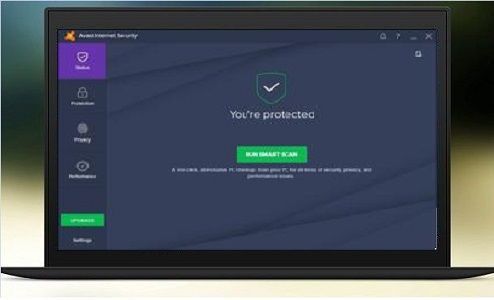Avast Güvenlik Duvarı Sorunu
Avast Güvenlik Duvarı, yüksek kaliteli bir araç arayan kullanıcılar için en iyi ücretsiz antivirüs çözümlerinden biridir.
Bununla birlikte, günlük olarak kullanıcılara dikkat edilmesi gereken belirli konular vardır. Bu tür sorunlardan biri kesinlikle Avast güvenlik duvarı’nın başlatılamamasıdır.
Devre dışı bırakılmış bir güvenlik duvarı genellikle bilgisayarınızın harici saldırılardan %100 korunmadığı anlamına gelir. Bu sorunu hızlı bir şekilde ele almak oldukça önemlidir. Bu sorundan kurtulmak için birkaç yöntem vardır.
Bilgisayarınızı tarayın ve onarım aracını çalıştırın
Belirli bir güvenlik ayarı açılmadığında. İnternet’e bağlanabilmek ve bilgisayarınıza zarar vermek amacıyla kötü amaçlı yazılımın (malware) bunu engellediğini varsaymak mantıklıdır.
Avast tarayıcılarının da etkilenmesi durumunda bilgisayarınızı. Avast ve en azından başka bir güvenlik tarayıcısıyla taramanız gerekecektir.
- Avast kullanıcı arayüzünde, sistem tepsisindeki simgesini çift tıklatarak açın ve Koruma >> Taramalar seçeneğine gidin.
- Burada, çalıştırmak istediğiniz tarama türünü seçebileceksiniz. Tüm bilgisayarınızı kötü amaçlı yazılımlar için tarayacak Tam Virüs Taramasını seçmenizi öneririz. Bir ilerleme çubuğu görünecek ve bilgisayarınız taranacaktır. Bu biraz uzun sürebilir.
- Tarama bittiğinde, sonuçları görebilir ve bulunursa tehditleri kaldırabilirsiniz.
Avast’ın şu anda doğru dosyaları aramasını engellemediğinden emin olmadığınız için, başka bir ücretsiz tarayıcı kullanmanız gerekecektir.
Malwarebytes
Malwarebytes, ücretsiz deneme sürümü olarak indirebileceğiniz ve bu tür tehditlerle başa çıkmanıza yardımcı olabilecek oldukça başarılı bir araçtır. İndirmek ve kullanmak için aşağıdaki talimatları izleyin.
- Bu bağlantıdan Malwarebytes indir. Malwarebytes indirmeyi bitirdiğinde, Malwarebytes’i bilgisayarınıza yüklemek için “mb3-setup-consumer” dosyasına çift tıklayın.
- Malwarebytes cihazınızın cihazınızda değişiklik yapmasına izin vermek isteyip istemediğinizi soran. Bir Kullanıcı Hesabı Denetimi açılır penceresinden yararlanabilirsiniz. Böyle bir durumda, yüklemeye devam etmek için “Evet” seçeneğine tıklamanız gerekir.
- Malwarebytes yüklemesi başladığında, yükleme işlemi boyunca size yol gösterecek. Malwarebytes Kurulum Sihirbazını göreceksiniz. Malwarebytes’i makinenize yüklemek için, “Next” düğmesine tıklayarak komutları takip etmeye devam edin.
- Yüklendikten sonra, Malwarebytes otomatik olarak antivirüs veritabanını başlatacak ve güncelleyecektir. Bir sistem taraması başlatmak için “Scan Now” düğmesine tıklayabilirsiniz.
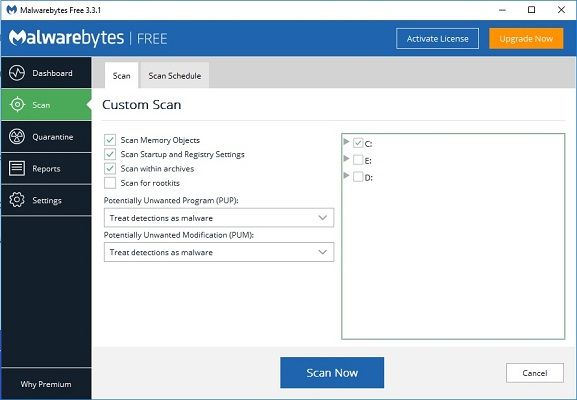
Scan Now
- Malwarebytes şimdi bilgisayarınızı kötü amaçlı programlar taramaya başlayacaktır.
- Bu işlem birkaç dakika sürebilir, bu yüzden başka bir şey yapmamanızı öneririz. Ne zaman bittiğini görmek için taramanın durumunu düzenli olarak kontrol edin.
- Tarama tamamlandığında, Malwarebytes’in tespit ettiği kötü amaçlı yazılım bulaşmalarını gösteren bir ekran gösterilecektir.
- Malwarebytes’in bulduğu kötü amaçlı programları kaldırmak için “Quarantine” düğmesine tıklayın.
- Kötü amaçlı yazılım kaldırma işlemini tamamlamak için Malwarebytes, bilgisayarınızı yeniden başlatmanızı isteyebilir.
Son olarak, aşağıdaki kısa adımları izleyerek Avast Güvenlik Duvarı yüklemenizi onarmanın tam zamanı. Kullanıcılar, bilgisayarlarını önceden taramıyorlarsa. Onarma işlemi işe yaramaz. Bu nedenle, önce bilgisayarınızı tamamen virüs taraması yapmak önemlidir.
- Arama çubuğunda veya Başlat menüsünde Denetim Masası’nı açın.
- Görünüm seçeneğini Kategori olarak değiştirin ve aşağıya doğru kaydırın. Programlar bölümündeki Program kaldır’ı seçin.
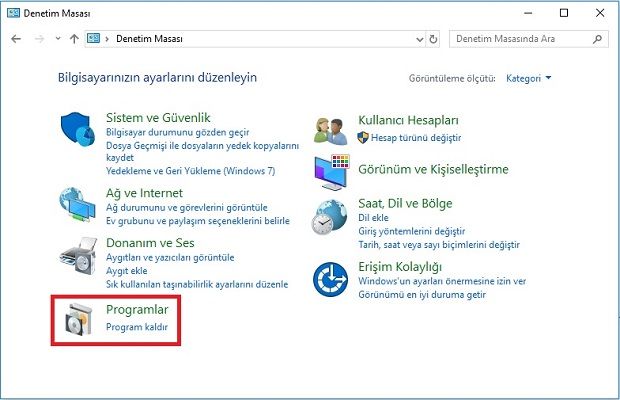
- AvastInternet Security girdisini bulun, üzerinde sağ tıklayın ve Değiştir >> Onar’ı seçin. Ekrandaki talimatları izleyin ve bilgisayarınızı yeniden başlatın. Sorun şimdi çözülmelidir.
Yeniden Temiz Yükleme gerçekleştirin
Programın kendisi çelişen ve benzer program olursa. Avast aracını en baştan kuracak temiz bir yeniden yükleme yapmanız gerekebilir. İşlemin takibi oldukça kolaydır ve bu özellikle atlamamanız gereken bir çözümdür.
- Avast yüklemesinin en son sürümünü, bu bağlantıya gidip sayfanın ortasındaki “Download” düğmesini tıklatarak yükleyin.
- Ayrıca, Avast Uninstall Utility’yi bu linkten indirmeniz gerekecek, böylece bilgisayarınıza da kaydedin.
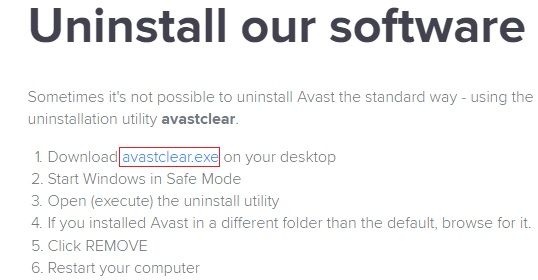
- Bu dosyayı indirdikten ve bu Windows 10 Güvenli Mod kılavuzunda hazırladığımız talimatları uygulayarak Güvenli Mod’a önyükledikten sonra İnternet bağlantısını kesin.
- Avast Uninstall Utility’yi çalıştırın ve Avast Güvenlik Duvarı yüklediğiniz klasöre göz atın. Varsayılan klasöre yüklediyseniz, onu bırakabilirsiniz. Seçtiğiniz herhangi bir klasörün içeriği silineceğinden doğru klasörü seçmeye dikkat edin.
- Kaldır seçeneğini tıklatın ve normal başlatmaya başladığınızda bilgisayarınızı yeniden başlatın. Sorunun gider olup olmadığını kontrol edin.
Windows Güvenlik Duvarı’nı kapatın
İki farklı antivirüs veya güvenlik duvarı aracının genellikle birlikte var olmamaları bilinen bir gerçektir. Bu nedenle, Avast Güvenlik Duvarı’nın çalışmasını engellemekten başka bir şey yapmadığı için Windows Güvenlik Duvarı’nı devre dışı bırakmanız önemlidir.
Büyük olasılıkla bu sorunları bilgisayarınıza neden olur. Windows Güvenlik Duvarı’nı devre dışı bırakmak için aşağıdaki adımları izleyin.
- Masaüstünüzün sol alt bölümünde bulunan Başlat düğmesine bastıktan sonra, Denetim Masası’nı açın.
- Görünümünü küçük simgeler olarak değiştirin ve Windows Güvenlik Duvarı seçeneğini bulun.
- Üzerine tıklayın ve pencerenin sol tarafındaki menüde bulunan “Windows Güvenlik Duvarı etkinleştir veya devre dışı bırak” seçeneğini seçin.
- Özel ve Genel ağ ayarlarının yanındaki “Windows Güvenlik Duvarını Kapat (önerilmez)” seçeneğinin yanındaki radyo düğmesini tıklayın.
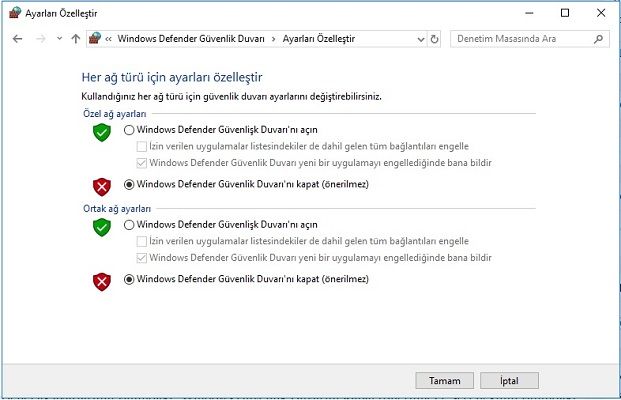
- Avast Güvenlik Duvarı’nı şimdi açılıp açılmadığını kontrol edin.
İlginizi çekebilir:
- Malware temizleme Araçları En iyi 15 Program
- Windows Defender Uzantısıyla ile Chrome Güvenliği
- Windows için En İyi Ücretsiz Antivirüs Programları 2018
- En iyi 5 Bilgisayar Hızlandırma Programı 2018